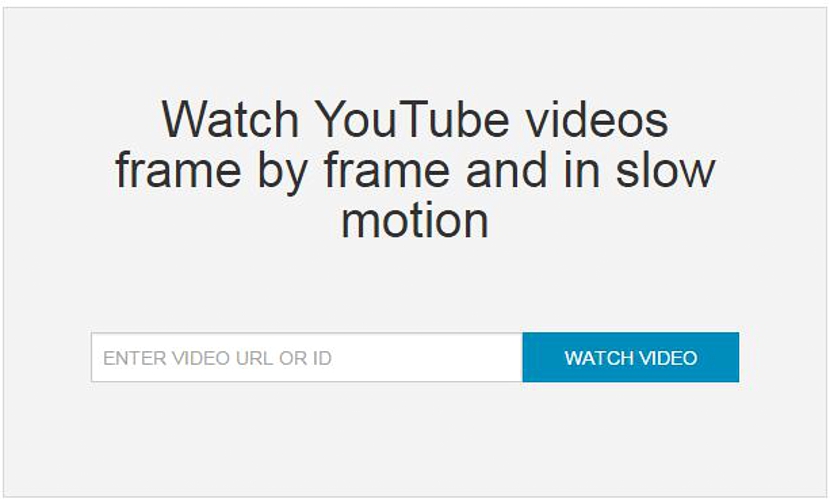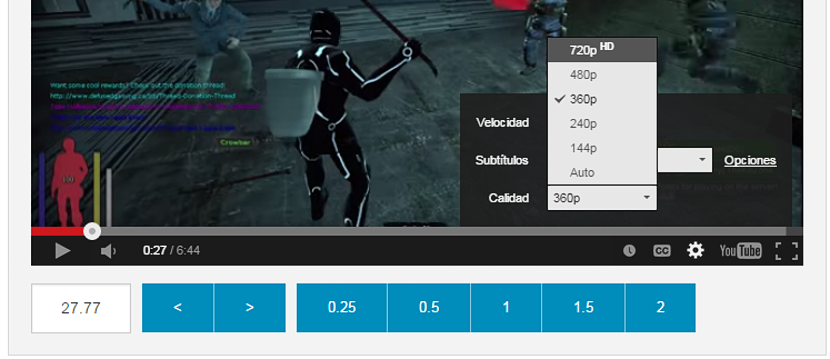Hur vill du spela en YouTube-video bild för bild? Detta kan vara en helt svår uppgift att utföra, men om vi har specialverktygen för den här uppgiften kan vi enkelt göra det om vi laddar ner den här YouTube-videon till vår dator.
När vi väl har laddat ner den här YouTube-videon till vår persondator kan vi importera den till alla professionella digitala redigeringsverktyg och där "bild för bild" -reproduktion är mycket lätt att utföra med endast piltangenterna. Nu, om du inte behöver ladda ner videon utan snarare utför några skärmdumpar av vissa specifika ramar i en YouTube-video, anta ett litet trick och ett intressant onlineverktyg kommer denna uppgift att vara möjlig.
Använd RowVid för att spela bild för bild
Vi pratar specifikt om "bild för bild" -reproduktion i en YouTube-video, utan verktyg från tredje part skulle denna uppgift vara praktiskt taget omöjlig att utföra, varför vi rekommenderar att du använder "RowVid", som är ett verktyg online och därför kan använda den i alla operativsystem, plattformar eller miljöer där vi arbetar så länge vi har en bra webbläsare.
Du måste gå till länken i första hand den officiella webbplatsen för «RowVid», där du får möjlighet att beundra ett helt rent, enkelt gränssnitt med begränsade utrymmen som är lätta att förstå, något som liknar det vi kommer att erbjuda dig i nästa skärmdump.
Även om det på engelska, i det här onlineverktyget, får vi veta att utrymmet i mittdelen är tillägnad klistra in webbadressen som tillhör en YouTube-video. Du kan gå till portalen och välja den där du är intresserad av att ta ett visst antal bilder som nämnts ovan, även om du bara kan kopiera "YouTube-video-ID". I båda fallen, när du väl har kopierat de data som krävs av detta onlineverktyg, kommer videon att visas omedelbart i full uppspelning.
Du kan se att längst ner på YouTube-videouppspelningen som du har införlivat i det här onlineverktyget finns det ett visst antal blå rutor; dessa "celler" hänvisar faktiskt till YouTube-uppspelningshastighet som vi kan använda när som helst. Vi kan till och med erbjuda en liten nomenklatur över vad siffrorna i dessa celler representerar:
- 0,25 är en fjärdedel av den normala hastigheten för YouTube-video.
- 0,50 å andra sidan representerar hälften av den normala hastigheten för YouTube-video.
- 1,0 är den normala hastigheten.
- 2,0 representerar normal YouTube-videohastighet men fördubblas.
Allt du behöver göra är att klicka på YouTube-videouppspelningsknappen och sedan på någon av cellerna beroende på hastigheten du vill ha just nu. Nu finns ytterligare två celler till vänster och har riktning åt vänster och höger. Om du börjar klicka på någon av dem med muspekaren kommer YouTube-videon att spela "bild för bild".
Om du letar efter en viss ram för YouTube-videon under uppspelning behöver du bara använda dessa två celler som vi har nämnt tidigare och till och med nå "sökt ram". En gång där kan du använda valfri resurs för att fånga, något som mycket väl kan vara med:
- PrintScreen-tangenten för att senare hämta fångsten i Paint.
- Till verktyget «skär»Att göra en anpassad fångst.
Du måste ta hänsyn till att reproduktionen av videon av RowVid kommer att vara i standardkvalitet; Om du vill ha en bra bildkvalitet i den "valda ramen" måste du trycka på det lilla kugghjulet längst ner på YouTube-videon för att kunna välja en bättre kvalitet. En annan ytterligare funktion som vi inte kan misslyckas med att nämna är möjligheten dela den här YouTube-videon i den hastighet vi vill ha. Längst ner kan du beundra en URL som du kan kopiera och klistra in i alla meddelanden, meddelanden eller via ett e-postmeddelande till en specifik kontakt.